Lifekeeper for Linux 이중화 설정 – VIP 설정1 포스팅에 이어서 진행합니다.
2022.09.17 - [IT/lifekeeper] - Lifekeeper for Linux 이중화 설정 – VIP 설정1
Lifekeeper for Linux 이중화 설정 – VIP 설정1
Lifekeeper for Linux에서 VIP 리소스를 설정하는 방법에 대해 알아보도록 하겠습니다. 이 포스팅은 아래의 버전에서 테스트한 내용을 기반으로 작성하였습니다 Linux : Red Hat Enterprise Linux release 8.5 Li..
justdaily.tistory.com
이 포스팅은 아래의 버전에서 테스트한 내용을 기반으로 작성하였습니다
Linux : Red Hat Enterprise Linux release 8.5
Lifekeeper : LifeKeeper for Linux 9.6.1
1. Lifekeeper VIP 리소스 설정 - Extend
전 단계까지 1번 서버의 설정이 완료되면 자동으로 Target Server 설정이 진행됩니다.
2번 서버를 선택 후 Next 버튼을 클릭합니다.

2번 서버의 Switchback Type을 선택합니다.
1번 서버와 동일하게 “intelligent”를 선택 후 Next 버튼을 클릭합니다.

생성할 VIP 리소스의 Priority를 설정하는 단계입니다.
Priority는 낮은 값이 우선순위가 높으며 failover 발생 시 우선순위가 높은 서버로 failover를 진행합니다.
2 node의 이중화 구성에서는 failover 상황 발생시 failover 진행 가능 서버는 1대뿐이므로
Priority의 의미가 사실상 없으며 3 node이상 구성부터 의미가 있는 설정 값입니다.
Template Priority는 “1” 로 지정하고 Next 버튼을 클릭합니다.
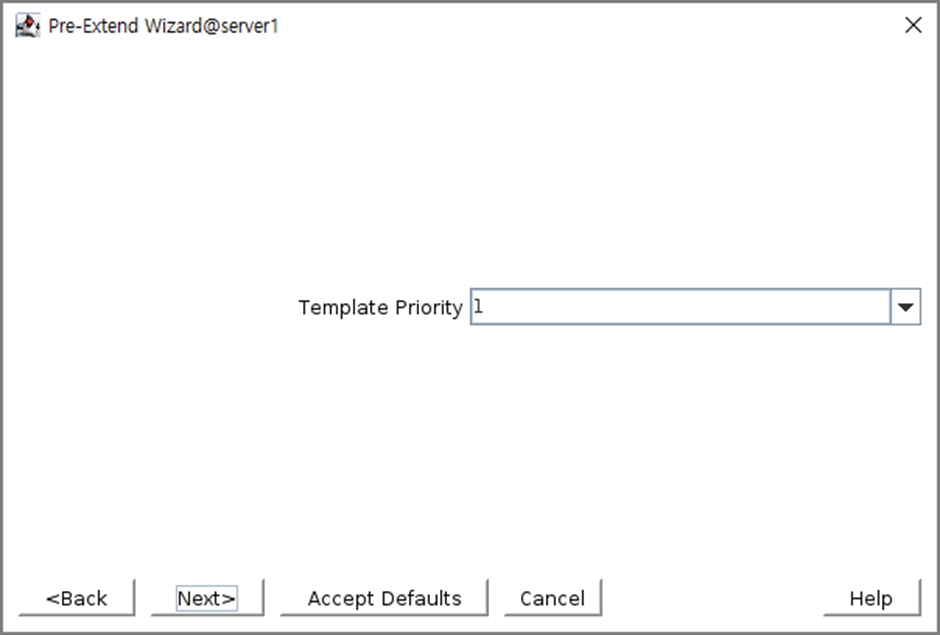
Target Priority는 “10” 으로 지정하고 Next 버튼을 클릭합니다.

Target서버(2번 서버)로 리소스 설정이 가능한지 확인하는 단계입니다.
체크 성공 메시지를 확인 후 Next 버튼을 클릭합니다.

Target서버의 VIP를 설정하는 단계입니다. 1번 서버 설정 단계에서 입력한 VIP가 자동으로 입력되므로 확인 후
Next 버튼을 클릭합니다.

Target서버의 Netmask 설정 단계입니다. 1번 서버의 설정 값이 자동으로 입력되므로 확인 후 Next버튼을 클릭합니다.

Target서버의 Interface 설정 단계입니다. 2번 서버의 Local IP가 설정된 Interface 를 선택하고
Next 버튼을 클릭합니다.

Target서버의 Tag 설정 단계입니다. 1번 서버에 설정한 값이 자동으로 입력되므로 확인 후
Extend 버튼을 클릭합니다.

Target서버의 VIP리소스 설정이 완료되었습니다.
2 node 구성에서는 더 이상 설정할 서버가 없으므로 Finish 버튼을 클릭하여 설정 작업을 종료합니다.

Done 버튼을 클릭하여 설정을 완료합니다.

Lifekeeper GUI에 생성된 VIP 정보가 표시됩니다.
1번 서버 : Active , 2번 서버 : Standby

Linux CLI 입력창에서 클러스터 정보를 확인하는 “lcdstatus -q” 를 수행하여 동일한 정보를 확인할 수 있습니다.
1번 서버 STATE : ISP

2번 서버 STATE : OSU

ISP는 Active , OSU는 Standby의 의미를 갖습니다.
“lcdstatus” 의 자세한 사용법과 표시정보는 차후 별도로 다루도록 하겠습니다
생성한 VIP 리소스는 “ifconfig” 명령으로는 확인되지 않으며, “ip addr” 명령을 통해 확인할 수 있습니다.
# ip addr
VIP 리소스가 Active 상태인 1번 서버에서는 서버의 Local IP와 VIP 가 확인됨

VIP 리소스가 Standby 상태인 2번 서버에서는 서버의 Local IP만 확인됨

지금까지의 과정으로 Lifekeeper에서 VIP를 설정하는 방법에 대해 알아봤습니다.
다음 포스팅에서는 Lifekeeper GUI 환경에서 복제볼륨 리소스 설정 방법을 알아보도록 하겠습니다.
감사합니다.
'IT > lifekeeper' 카테고리의 다른 글
| Lifekeeper for Linux 이중화 설정 – 복제볼륨 (Disk replication) 설정2 (0) | 2022.09.19 |
|---|---|
| Lifekeeper for Linux 이중화 설정 – 복제볼륨 (Disk replication) 설정1 (0) | 2022.09.18 |
| Lifekeeper for Linux 이중화 설정 – VIP 설정1 (0) | 2022.09.17 |
| Lifekeeper for Linux 이중화 설정 - heartbeat 설정 ( commpath ) (0) | 2022.09.16 |
| Lifekeeper for Linux 이중화 설정 - GUI 연결 (0) | 2022.09.15 |




댓글